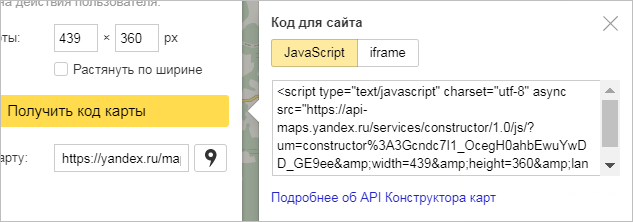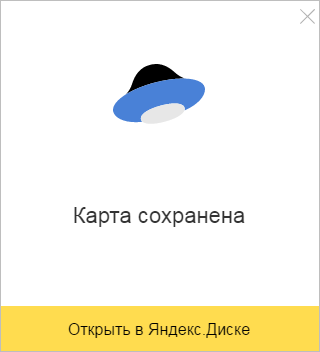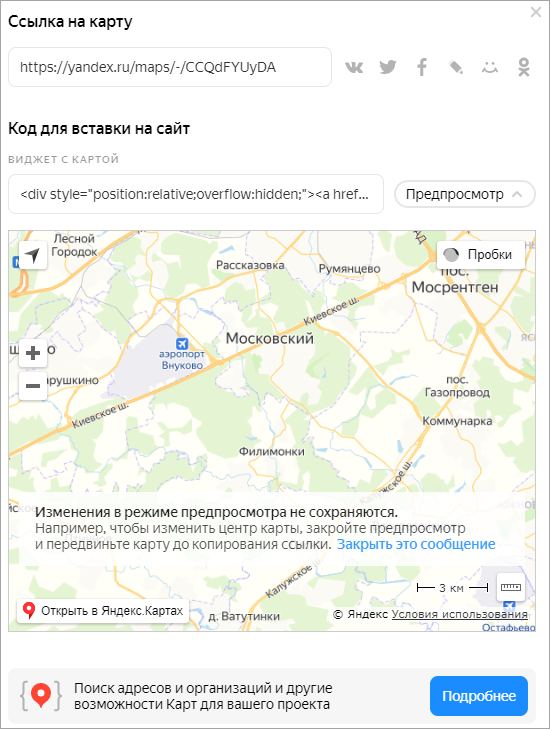Как сделать карту ссылок
Выбор типа карты и получение кода или ссылки
После того, как ваша карта создана, вы можете получить код для вставки своей карты на сайт, в блог или мобильное приложение, а также ссылку, по которой вашу карту можно будет увидеть в интернете.
Кроме того, вы можете экспортировать свою карту в файл. См. раздел Экспорт объектов карты.
При подготовке карты следует помнить о Внимание. \\n
Существуют определенные ограничения на создание объектов:
На карту может быть добавлено не более 10 000 объектов (включая и метки, и линии, и многоугольники).
Одна линия или многоугольник могут включать не более 1 000 вершин.
Если число вершин объекта превышает эту величину, объект можно автоматически упростить: удалить некоторые вершины таким образом, чтобы максимально сохранить общий вид объекта.
Для этого выберите нужный тип карты (нажмите кнопку на панели Тип карты ):
Подробнее об этом типе и существующих ограничениях см. раздел Печатная карта.
Интерактивная карта
Чтобы получить код для вставки на сайт, в блог или мобильное приложение своей карты таким образом, что с ней можно будет взаимодействовать (двигать, менять масштаб, строить маршруты, просматривать описания и т. п.), выберите тип карты Интерактивная :
В открывшейся форме вы можете скопировать код, который позволит отобразить вашу карту на сайте или в блоге (доступны два варианта HTML-кода ─ JavaScript или iframe ):
Использование кода iframe имеет ограничения:
карта может отображаться только на крупных масштабах,
не все теги HTML будут работать (см. \\n \\n Некоторые теги HTML не работают на карте при вставке через iframe: \\n \\n
не показываются произвольные изображения, тег img ( <img src=\\»my-picture.png\\» />);
не запускаются скрипты, тег script ( <script src=\\»\\»></script>);
не обрабатываются \\nинлайн-стили ( style=\\». \\») и инлайн-скрипты ( onclick=\\». \\») и т. п.
При использовании кода JavaScript по умолчанию на карте Конструктора нет поиска / маршрутов / панорам.
Чтобы они появились, нужно получить API-ключ в Кабинете разработчика для продукта «JavaScript API и HTTP Геокодер» и добавить его в код.
Пример кода с использованием API-ключа:
Ваша карта откроется на Яндекс.Картах вместе с информационной панелью (см. выше).
В открывшейся форме вы можете скопировать ссылку на карту (или код, который позволит отобразить вашу карту).
Статическая карта
Чтобы получить код для вставки своей карты в виде статического изображения (такие карты можно размещать на сайтах без поддержки JavaScript), выберите тип карты Статическая :
В открывшейся форме вы можете скопировать код, который позволит отобразить вашу карту. Подробнее см. в разделе API Конструктора Карт.
Печатная карта
Чтобы сохранить на Яндекс.Диске файл, содержащий изображение карты в высоком разрешении, которое можно распечатать, или чтобы непосредственно отправить свою карту на печать в текущем разрешении, выберите тип карты Печатная :
Для печатных карт вы можете выбрать единицу измерения: пиксели ( px ), дюймы ( in ) или сантиметры ( cm ).
Печатные карты высокого разрешения можно создать:
Только для карт вида Схема; для спутниковых снимков и гибридов карты для печати создать нельзя.
Только для крупных масштабов карты; для обзорных (мелких) масштабов печатные карты создать нельзя.
Только в последних версиях настольных браузеров Firefox, Chrome, Яндекс.Браузер, Edge, Safari и Opera.
Файл будет сохранен в автоматически созданной папке Конструктор Яндекс.Карт вашего Яндекс.Диска под тем именем, которое вы дали карте.
Выбор типа карты и получение кода или ссылки
После того, как ваша карта создана, вы можете получить код для вставки своей карты на сайт, в блог или мобильное приложение, а также ссылку, по которой вашу карту можно будет увидеть в интернете.
Кроме того, вы можете экспортировать свою карту в файл. См. раздел Экспорт объектов карты.
При подготовке карты следует помнить о Внимание. \n
Существуют определенные ограничения на создание объектов:
На карту может быть добавлено не более 10 000 объектов (включая и метки, и линии, и многоугольники).
Одна линия или многоугольник могут включать не более 1 000 вершин.
Если число вершин объекта превышает эту величину, объект можно автоматически упростить: удалить некоторые вершины таким образом, чтобы максимально сохранить общий вид объекта.
Для этого выберите нужный тип карты (нажмите кнопку на панели Тип карты ):
Подробнее об этом типе и существующих ограничениях см. раздел Печатная карта.
Интерактивная карта
Чтобы получить код для вставки на сайт, в блог или мобильное приложение своей карты таким образом, что с ней можно будет взаимодействовать (двигать, менять масштаб, строить маршруты, просматривать описания и т. п.), выберите тип карты Интерактивная :
В открывшейся форме вы можете скопировать код, который позволит отобразить вашу карту на сайте или в блоге (доступны два варианта HTML-кода ─ JavaScript или iframe ):
Использование кода iframe имеет ограничения:
карта может отображаться только на крупных масштабах,
не все теги HTML будут работать (см. \n \n Некоторые теги HTML не работают на карте при вставке через iframe: \n \n
не показываются произвольные изображения, тег img ( );
не запускаются скрипты, тег script ( );
не обрабатываются \nинлайн-стили ( style=\». \») и инлайн-скрипты ( onclick=\». \») и т. п.
При использовании кода JavaScript по умолчанию на карте Конструктора нет поиска / маршрутов / панорам.
Чтобы они появились, нужно получить API-ключ в Кабинете разработчика для продукта «JavaScript API и HTTP Геокодер» и добавить его в код.
Пример кода с использованием API-ключа:
Ваша карта откроется на Яндекс.Картах вместе с информационной панелью (см. выше).
Нажмите на этой панели кнопку Поделиться 
В открывшейся форме вы можете скопировать ссылку на карту (или код, который позволит отобразить вашу карту).
Статическая карта
Чтобы получить код для вставки своей карты в виде статического изображения (такие карты можно размещать на сайтах без поддержки JavaScript), выберите тип карты Статическая :
В открывшейся форме вы можете скопировать код, который позволит отобразить вашу карту. Подробнее см. в разделе API Конструктора Карт.
Печатная карта
Чтобы сохранить на Яндекс.Диске файл, содержащий изображение карты в высоком разрешении, которое можно распечатать, или чтобы непосредственно отправить свою карту на печать в текущем разрешении, выберите тип карты Печатная :
Для печатных карт вы можете выбрать единицу измерения: пиксели ( px ), дюймы ( in ) или сантиметры ( cm ).
Печатные карты высокого разрешения можно создать:
Только для карт вида Схема; для спутниковых снимков и гибридов карты для печати создать нельзя.
Только для крупных масштабов карты; для обзорных (мелких) масштабов печатные карты создать нельзя.
Только в последних версиях настольных браузеров Firefox, Chrome, Яндекс.Браузер, Edge, Safari и Opera.
Файл будет сохранен в автоматически созданной папке Конструктор Яндекс.Карт вашего Яндекс.Диска под тем именем, которое вы дали карте.
Поделиться картой
Получить ссылку
В открывшемся окне нажмите значок нужной социальной сети, чтобы разместить ссылку автоматически, или скопируйте ссылку, чтобы послать ее другому пользователю.
Вставить виджет карты на сайт или в блог
Виджет карты можно опубликовать на сайте или в блоге.
Для публикации вы можете воспользоваться автоматически генерируемым кодом для вставки на сайт или в блог:
Чтобы карта на вашем сайте была локализована (топонимы, элементы управления и единицы измерения отображались на нужном языке) ─ модифицируйте код для вставки на сайт.
параметр задан (английский язык для России) —
lang=en_RU \» width=\»560\» height=\»400\» frameborder=\»0\»>
Если параметр lang не задан, то регион и язык при просмотре карты будут определены в соответствии с настройками карты при получении кода.
Для России и Украины регион и язык при просмотре карты будут определены настройками паспорта пользователя. Например, если в паспорте пользователя указан русский язык, и из Киева он будет смотреть карту, созданную в регионах RU или UA, то он всегда увидит карту на русском языке, локализованную для Украины.
Если параметр lang задан, то регион будет определяться заданным значением, независимо от домена, на котором создана карта.
Поддерживаемые значения параметра:
ru_RU : русский, Россия;
en_US : английский, США;
en_RU : английский, Россия;
ru_UA : русский, Украина;
uk_UA : украинский, Украина;
tr_TR : турецкий, Турция.
Параметр аналогичен параметру lang, используемому в API Яндекс.Карт.
Для регионов RU, UA и TR расстояние показывается в километрах, для US — в милях.
Вставить виджет отзывов на сайт или в блог
Виджет отзывов о работе организации можно опубликовать на сайте или в блоге.
Для публикации вы можете воспользоваться автоматически генерируемым кодом для вставки на сайт или в блог:
Поделиться картой
Получить ссылку
В открывшемся окне нажмите значок нужной социальной сети, чтобы разместить ссылку автоматически, или скопируйте ссылку, чтобы послать ее другому пользователю.
Вставить виджет карты на сайт или в блог
Виджет карты можно опубликовать на сайте или в блоге.
Для публикации вы можете воспользоваться автоматически генерируемым кодом для вставки на сайт или в блог:
Нажмите кнопку 
В открывшемся меню нажмите кнопку Поделиться 
Чтобы карта на вашем сайте была локализована (топонимы, элементы управления и единицы измерения отображались на нужном языке) ─ модифицируйте код для вставки на сайт.
параметр задан (английский язык для России) —
lang=en_RU » width=»560″ height=»400″ frameborder=»0″>
Если параметр lang не задан, то регион и язык при просмотре карты будут определены в соответствии с настройками карты при получении кода.
Для России и Украины регион и язык при просмотре карты будут определены настройками паспорта пользователя. Например, если в паспорте пользователя указан русский язык, и из Киева он будет смотреть карту, созданную в регионах RU или UA, то он всегда увидит карту на русском языке, локализованную для Украины.
Если параметр lang задан, то регион будет определяться заданным значением, независимо от домена, на котором создана карта.
Правильная карта сайта ускоряет индексацию в 3,14 раз
Карта сайта (sitemap) — это html страница сайта или специальный xml файл, в котором отражены ссылки на все важные страницы сайта. Чтобы понять, что такое карта сайта, достаточно представить книжное оглавление и сразу же станет ясно, зачем нужна карта сайта. Карта сайта помогает посетителю, будь это человек или поисковый робот, быстро найти любую страницу сайта, совершая минимальное число переходов. На простых, небольших сайтах все страницы могут быть доступны через 1-2 клика от главной страницы, но что делать, если сайт большой и структура его непроста? Подобный сайт будет неудобен не только посетителям, но и неочевиден для поисковых систем.
Какие бывают карты сайта
Поисковые системы индексируют сайт постепенно, уровень за уровнем, начиная с главной страницы. Если на сайте много уровней вложенности страниц, то пока все страницы сайта проиндексируются пройдут многие месяцы. Значит, необходимо создать карту сайта, на которой будут все ссылки на все страницы сайта сразу, чтобы робот не тратил время на переходы по уровням вложенности, верно? И да и нет. Ответ зависит от того зачем делается карта и какой она будет. Давайте рассмотри, какие бывают карты сайта.
Карта сайта HTML Sitemap
Карты сайта делятся на 2 основных вида или формата: карта сайта html и карта сайта файл xml. HTML карта сайта — это страница сайта, на которой перечислены ссылки. Обычно это ссылки на самые важные разделы и страницы сайта. HTML карта сайта больше рассчитана на людей, нежели на роботов и помогает быстрее ориентироваться в основных разделах сайта. Для карты сайта в виде html-страницы существуют серьезные ограния по количеству ссылок на одной странице. Если на странице будет слишком много ссылок, далеко не все ссылки могут быть проиндексированы или вовсе страница карты сайта может быть исключена из поиска за чрезмерное количество ссылок, пусть даже внутренних ссылок.
Для того, чтобы карта сайта html правильно индексировалась и адекватно воспринималась посетителями не стоит размещать на странице более 100 ссылок. Этого более чем достаточно, чтобы разместить на странице все разделы и подразделы, которые не влезли в основное меню.
Обычно, карта сайта в формате HTML имеет древовидную структуру, где указаны развернутые разделы и подразделы. Излишне громоздкие HTML карты сайта, зачастую оформляются графическими элементами, CSS-стилями и дополняются Java-script. Однако, карта сайта html не имеет большого значения для поисковых систем.
HTML карта сайта — это не есть полноценный sitemap. Как же быть, если на сайте сотни, тысячи, десятки тысяч страниц? Для этого необходимо разместить ссылки на все страницы в карте сайта в формате xml.
Карта сайта XML Sitemap
XML карта сайта — это файл формата xml, вида sitemap.xml, который обычно находится в корне сайта. У карты сайта в формате xml есть множество преимуществ перед html картой сайта. Sitemap xml — это специальный формат карты сайта, который определяется всеми популярными поисковыми системами, например Google и Яндекс. В xml sitemap можно указать до 50.000 ссылок. Более того, в sitemap xml можно указать относительный приоритет и частоту обновления страниц.
Стоит сказать, что содержимое карты сайта является лишь рекомендацией для поискового робота. Например, если установить для страницы сайта ежегодную частоту обновления, поисковые роботы все равно будут ходить чаще. А если установить частоту обновления страницы ежечасно, это не значит, что роботы будет индексировать страницу каждый час.
Карта сайта xml имеет определенный синтаксис, давайте рассмотрим структуру xml карты сайта подрбнее.
Пример файла карты сайта sitemap.xml
Правильный sitemap.xml должен иметь кодировку UTF8. Содержимое файла карты сайта sitemap.xml выглядит следующим образом:
Где используются следующие обязательные теги:
Далее, следуют необязательные теги:
— указывает приоритет определенной страницы, относительно других страниц сайта от 0,1 – низкий приоритет, до 1 – высокий приоритет.
Так же, в файле карты сайта в формате xml должно содержаться указание на пространство имен языка XML:
Если файл карты сайта включает более 50 тысяч ссылок или размер sitemap.xml превышает 10 мб, рекомендуется разделить карту сайта на несколько файлов. В таком случае, в карте сайта необходимо указать несколько ссылок на разные файлы карт.
Пример файла карты сайта sitemap.txt
Еще одним способом оформления карты сайт в виде файла может быть карта сайта в формате txt:
Все просто. В файле sitemap.txt построчно перечисляются все необходимые ссылки. Карта сайта в формате txt — это «вариант для ленивых». Здесь работает аналогичное sitemap xml ограничение в 50.000 ссылок. Однако, TXT карта сайта лишена возможностей указания даты последнего изменения и приоритета страницы.
Как создать карту сайта
Создание карты сайта важный процесс, в котором необходимо четко указать, какие страницы сайта нужно индексировать и как лучше их индексировать. В зависимости от того о каком типе карты сайта идет речь, используются различные способы создания карты сайта. Как создать html карту сайта обсуждать отдельно смысла нет. Рассмотрим как сделать карту карта в формате xml файла. Существует несколько основных способов создания карты сайта, но все их объединяет то, где находится карта сайта и как файл sitemap определяется поисковыми системами.
Как уже было написано выше — файл карты сайта размещается в корне сайта. Поисковые системы способны самостоятельно обнаружить файл карты сайта. Но существует несколько способов указания прямой ссылки на файл(ы) карты сайта(ов) для более скорого обнаружения поисковыми системами. Самый простой способ указать место расположения файла карты сайта — это непосредственное указание ссылки или нескольких ссылок на файлы карт сайта в инструментах для вебмастеров от Yandex и Google. Там же можно проверить карту сайта, провести анализ карты сайта на корректность, соответствие того, какие страницы из карты сайта найдены поисковой системой и сколько из них находится в индексации.
Второй способ указать поисковым системам на расположение файла карты сайта — это директива Sitemap файла robots.txt.
Указание ссылки на карту сайта в robots.txt:
В robots.txt можно указать несколько файлов sitemap, после чего, он автоматически будут добавлены в инструменты для вебмастеров. Как найти карту сайта мы рассмотрели, теперь перейдем к тому, как создать карту сайта.
Основные способы создания карты сайта
Карта сайта — один из важнейших инструментов SEO оптимизации сайта. Не важно, как будет создана карта сайта. Важно — какие ссылки будут перечислены в карте сайта и как часто она будет обновляться. Иногда, в карту сайта выгружается все подряд и даже те ссылки, которые запрещены в robots.txt или неканонические ссылки. А обновление карты сайта происходит раз в месяц или реже. Подобное отношение к карте сайта может не просто сделать ее бесполезной, но того хуже — запутать поискового робота, что негативно отразится на индексации и позициях сайта в поиске.
Создайте карту сайта для своего ресурса. Но будте внимательны и хорошо подумайте, что выгружать в sitemap, а что нет.